
Овај софтвер ће поправити уобичајене рачунарске грешке, заштитити вас од губитка датотека, малвера, квара хардвера и оптимизирати ваш рачунар за максималне перформансе. Решите проблеме са рачунаром и уклоните вирусе сада у 3 једноставна корака:
- Преузмите алатку за поправак рачунара Ресторо који долази са патентираним технологијама (патент доступан овде).
- Кликните Покрените скенирање да бисте пронашли проблеме са Виндовсом који би могли да узрокују проблеме са рачунаром.
- Кликните Поправи све да бисте решили проблеме који утичу на сигурност и перформансе рачунара
- Ресторо је преузео 0 читаоци овог месеца.
Бележница у оперативном систему Виндовс је згодан мали услужни програм који се може користити за многе ствари, од прављења белешки до креирања батцх датотека, као и уноса у регистар. Међутим, текстуалне датотеке креиране на Нотепад или други програми за уређивање текста попут НотеПад ++ склони су оштећивању датотека у случају пада система или замрзавања.
Корисници су пријавили да су њихове датотеке бележнице оштећене и приказују нулл знакове након што им се систем срушио или замрзнуо што је резултирало принудним поновним покретањем.
Ако имате оштећену датотеку коју желите да опоравите, ево неколико савета за решавање проблема помоћу којих можете покушати да опоравите текстуалну датотеку.
Како да поправим оштећене датотеке Нотепад-а?
1. Вратите претходну верзију
- Отвори „Филе Екплорер“ са траке задатака.
- Сада идите до локације на којој је сачувана текстуална датотека.
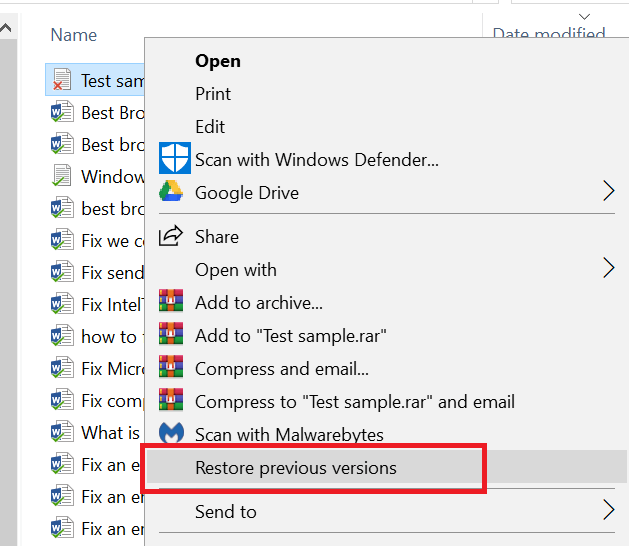
- Кликните десним тастером миша на сачувану датотеку и изаберите Врати претходну верзију.
- Изаберите Претходна верзија и кликните на Врати.
- Ако је успешно враћен, отворите текстуалну датотеку у Бележници да бисте видели да ли је оштећена текстуална датотека поправљена.
Напомена: Опција Враћање претходне верзије углавном ће бити доступна за старе датотеке. Међутим, покушајте са овом методом да бисте видели да ли ваша текстуална датотека има претходну верзију која се може вратити.
2. Покрените Рецува Рецовери Визард
- Преузимање и инсталирајте бесплатну верзију Рецува са званичне веб странице.
- Трцати Рецува чаробњака и кликните на Даље.
- Под Тип датотеке, изаберите Документи.
- За локацију датотеке изаберите „На мојој одређеној локацији“.
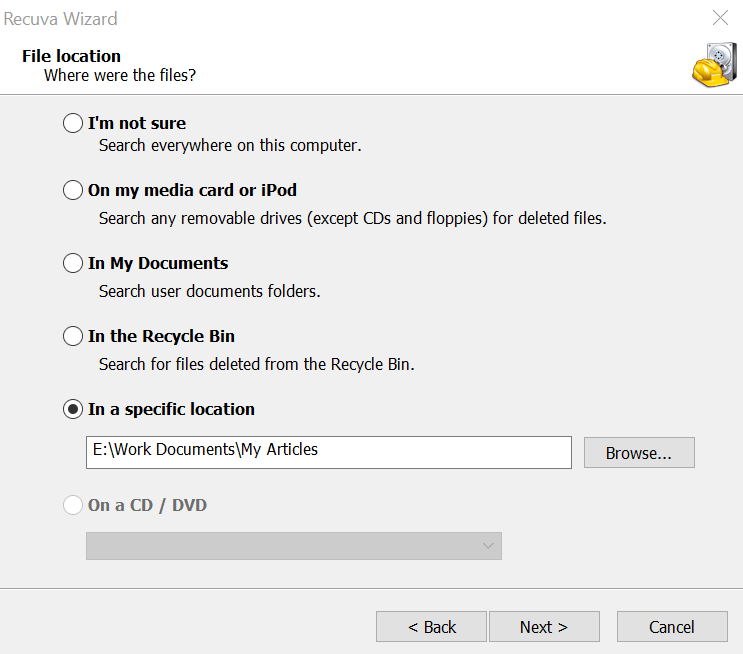
- Кликните на дугме прегледача и изаберите фасциклу у којој је сачувана ваша оштећена текстуална датотека.
- Кликните на Следећи.
- Проверавати "Омогући дубоко скенирање" опција.
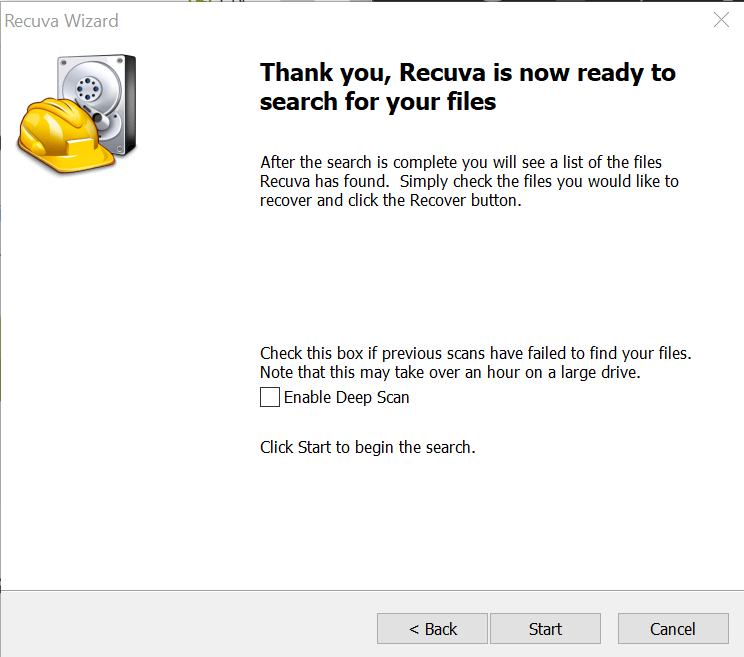
- Кликните на Почетак дугме за почетак скенирања.
- Сачекајте да се скенирање заврши.
- Рецува ће навести све опорављене документе. Изаберите свој Филе и Врати то.
Ако Рецува није успео да пронађе датотеку резервне копије, потражите датотеке које нису избрисане.
- Покрените Рецува.
- Ако се појави чаробњак, одаберите врсту документа, локацију и започните скенирање.
- Једном када скенирање започне. кликните Поништити, отказати дугме.
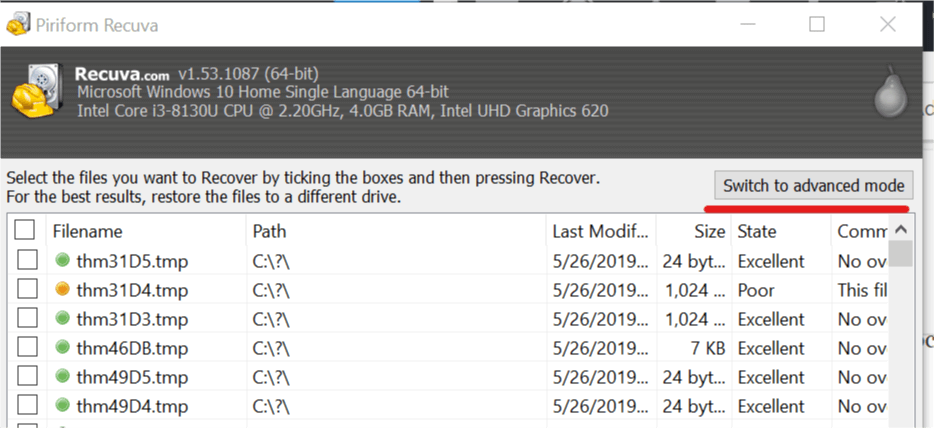
- У прозору Рецува кликните на Пребаците се на напредни режим.
- Кликните Опције дугме.

- У прозору Оптионс кликните на Акције таб.
- У одељку Скенирање означите „Скенирај датотеке које нису избрисане ” опција.
- Кликните У РЕДУ.
- Изаберите погон за скенирање и кликните на Сцан дугме поново.
- Чекати за Сцан завршити.
- Ако је Рецува опоравила текстуалну датотеку, изаберите је и кликните на Опоравити се.
3. Покрените Цхкдск Тоол
- Тип цмд у траци за претрагу.
- Десни клик на опцију Цомманд Промпт и изаберите Покрени као администратор.
- У командну линију унесите цхкдск Ц: / ф и притисните Ентер.

- Сачекајте да Цхецк Тоол доврши скенирање и поправи било који неисправан одељак на тврдом диску.
- Сада поново покрените Виндовс систем. Проверите да ли је текст враћен алатком цхкдск.
4. Користите алатку за опоравак речи било којим алаткама
- Покрените апликацију МС Ворд.
- Изаберите празан документ.
- Кликните на Филе и изаберите Опције. Отвориће се прозор Ворд Оптионс.
- Кликните на Напредно таб.
- Померите се доле до Генерал одељак.

- Проверите "Потврдите конверзију формата датотеке на отвореном" опција.
- Кликните У реду да бисте сачували промене.
- Сада кликните на Филе и изаберите Отвори.
- Кликните на Прегледајте дугме.
- У прозору Отвори кликните на Све датотеке и изаберите „Опорави текст из било које датотеке (*. *) ”.
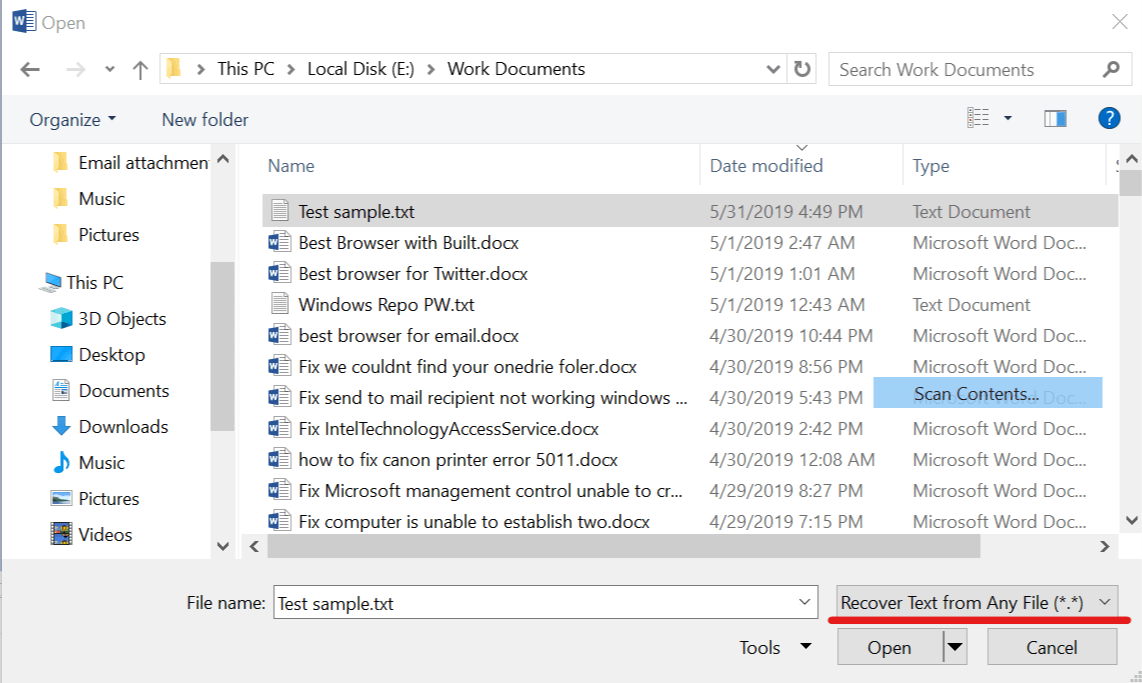
- Изаберите оштећену текстуалну датотеку коју желите да опоравите и кликните Отвори.
- Сада ћемо покушати да поправимо текстуалну датотеку.
ПОВЕЗАНЕ ПРИЧЕ КОЈЕ СЕ ВАМ МОГУ СВИЂАТИ:
- Не можете да уклоните водени жиг у програму Мицрософт Ворд? Ево решења
- Шта ако не можете да сачувате Ворд документ
- Како уклонити речи из Мицрософтовог речника за проверу правописа
 Још увек имате проблема?Поправите их помоћу овог алата:
Још увек имате проблема?Поправите их помоћу овог алата:
- Преузмите овај алат за поправак рачунара оцењено одличним на ТрустПилот.цом (преузимање почиње на овој страници).
- Кликните Покрените скенирање да бисте пронашли проблеме са Виндовсом који би могли да узрокују проблеме са рачунаром.
- Кликните Поправи све да реши проблеме са патентираним технологијама (Ексклузивни попуст за наше читаоце).
Ресторо је преузео 0 читаоци овог месеца.


